Ettekandemärkmed saate osalejatele jaotamiseks välja printida nii slaidide pisipiltidega kui ka ilma.
Slaidide pisipiltidega märkmelehtede printimine
-
Valige Fail > Prindi.
-
Valige jaotises Printer soovitud printer.
-
Valige jaotises Sätted nupu Täisleheslaidid servas asuv allanool ning seejärel valige jaotises Küljendivaade nupp Märkmelehed.
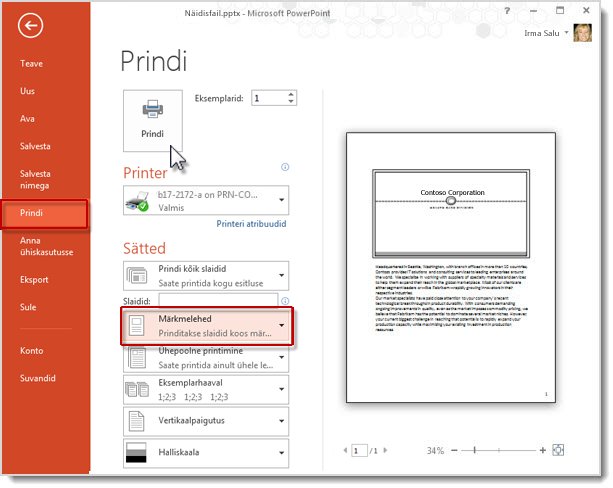
-
Klõpsake nuppu Prindi.
Märkus.: Ühel prinditaval leheküljel saab olla ainult üks slaid ja märkmed.
Märkmelehtede printimine ilma slaidide pisipiltideta
Slaidide pisipildid peate märkmelehtedelt käsitsi eemaldama.
-
Iga slaidi avamiseks märkmelehevaates valige Vaade > Märkmelehevaade.
-
Slaidi pisipildi kustutamiseks igalt märkmelehelt klõpsake järjest iga märkmelehte, valige slaidi pisipilt ja vajutage klaviatuuril kustutusklahvi (Delete).
Selle toiminguga ei kustutata teie esitlusest slaide, vaid kustutatakse märkmelehtedelt slaidide pisipildid.
-
Valige Fail > Prindi.
-
Valige jaotises Printer soovitud printer.
-
Valige jaotises Sätted nupu Täisleheslaidid servas asuv allanool ning seejärel valige jaotises Küljendivaade nupp Märkmelehed.
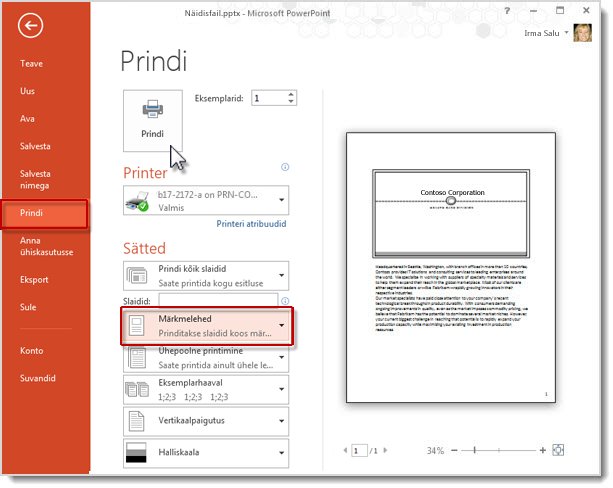
-
Klõpsake nuppu Prindi.
Märkus.: Ühel prinditaval leheküljel saab olla ainult üks slaid ja märkmed.
Esinejamärkmete eksportimine Wordis printimiseks
Saate avada märkmelehtede koopia Wordis, et saaksite seal neid soovi kohaselt kasutada, sealhulgas ka printida.
-
Kui esitlus on avatud, valige Fail > Ekspordi.
-
Valige paneelil Ekspordi käsk Loo jaotusmaterjalid.
-
Klõpsake paneelil Jaotusmaterjalide loomine Microsoft Wordis nuppu Loo jaotusmaterjalid.
Kuvatakse dialoogiboks „Saatmine Microsoft Wordi”.
-
Eksportimiseks valige dialoogiboksis Saatmine Microsoft Wordi üks järgmistest lehepaigutussuvanditest:
-
Märkmed slaidide kõrval
-
Märkmed slaidide all
-
-
Valige dialoogiboksi allservas käsk Kleebi ja seejärel klõpsake nuppu OK.
Esitluste Wordi eksportimise kohta leiate lisateavet teemast Word, see PowerPointi jaotusmaterjalide kirjutamine ja printimine Wordis.










